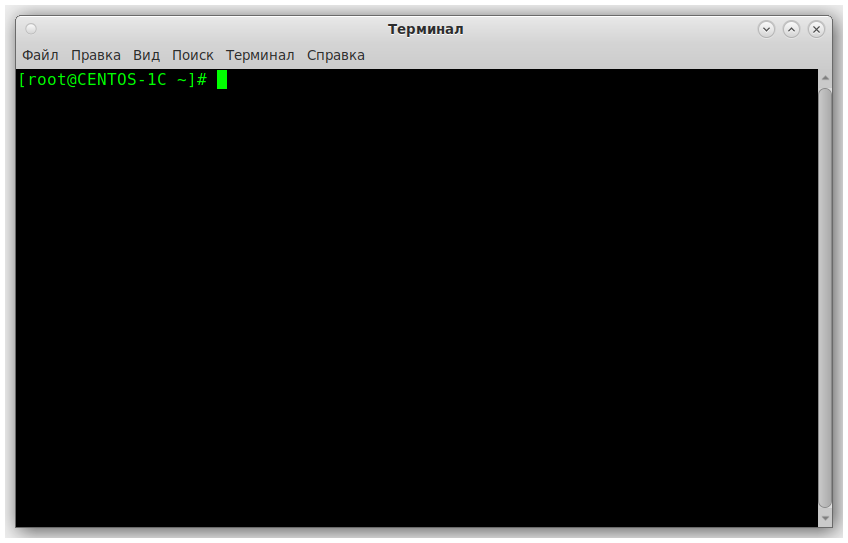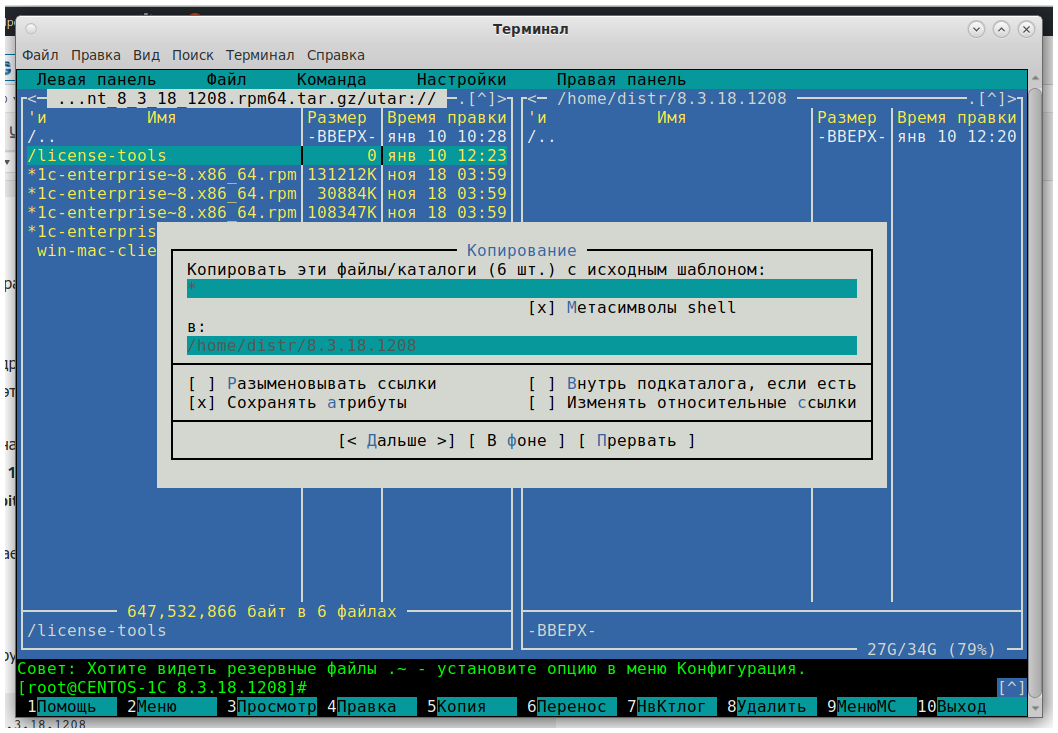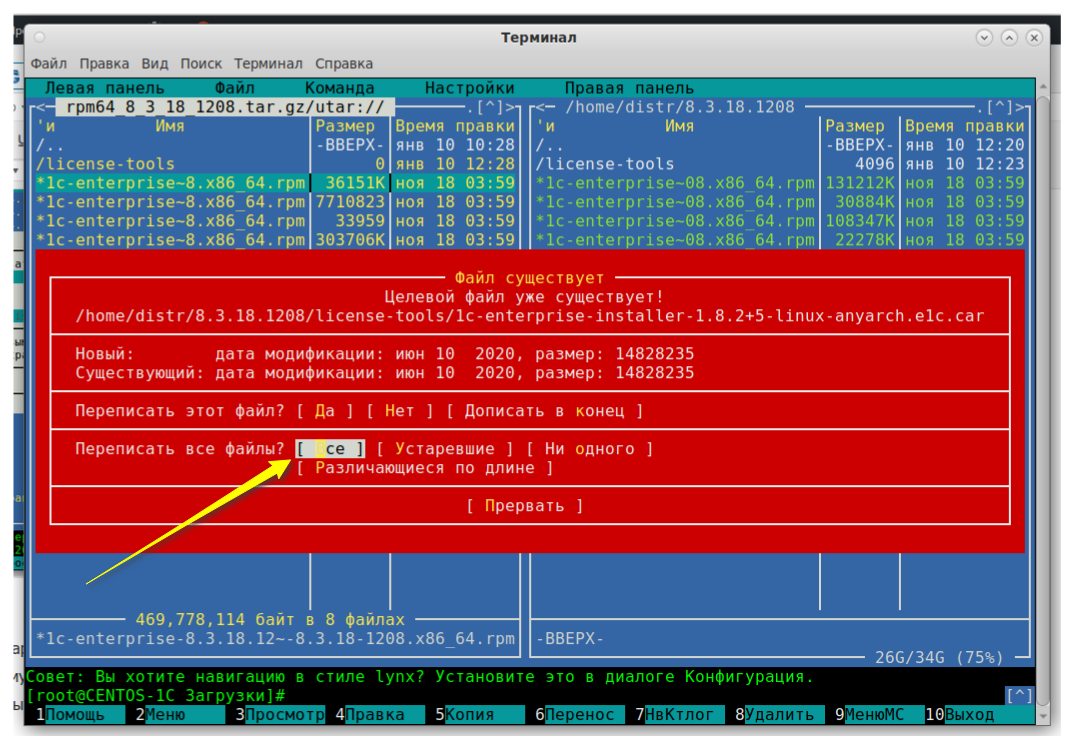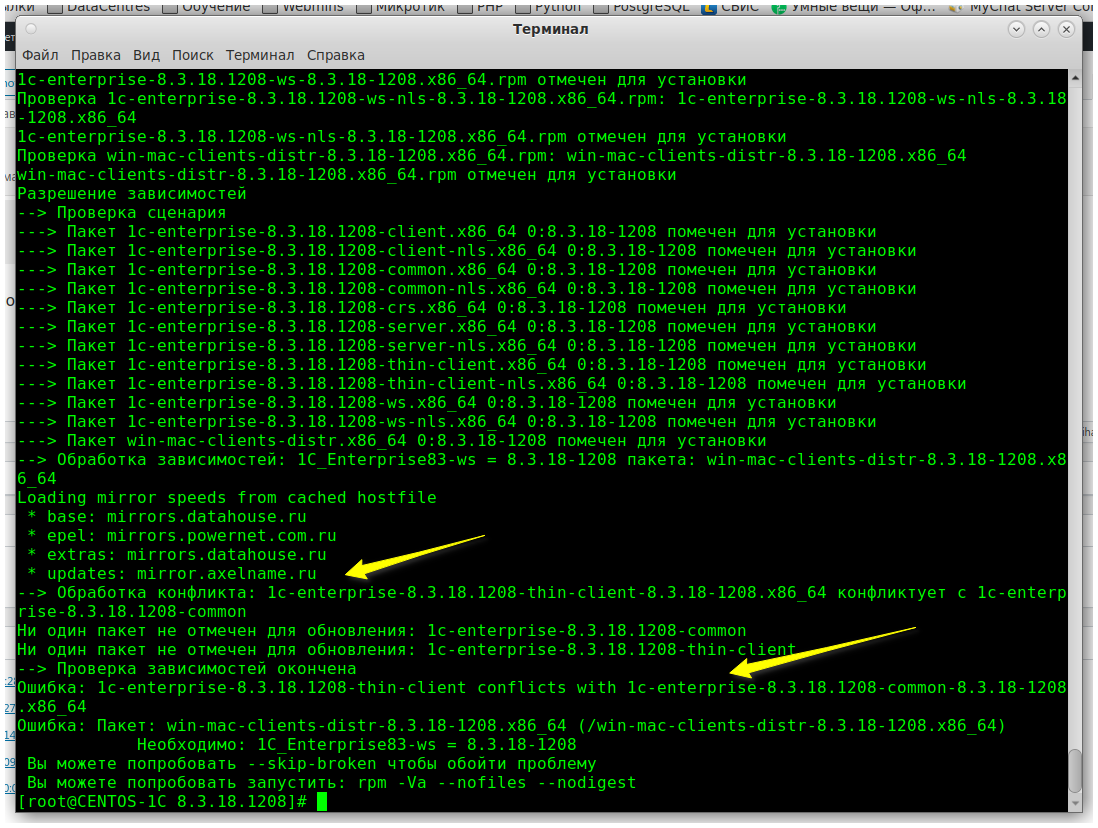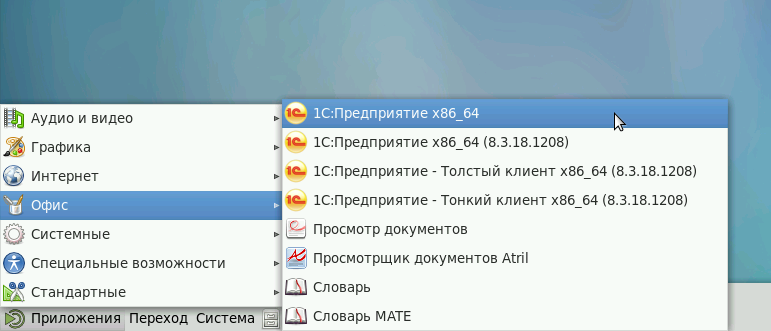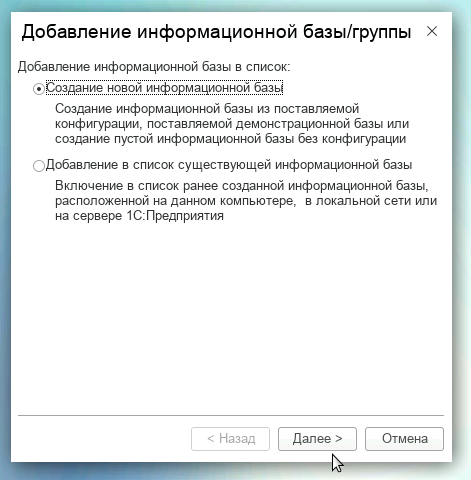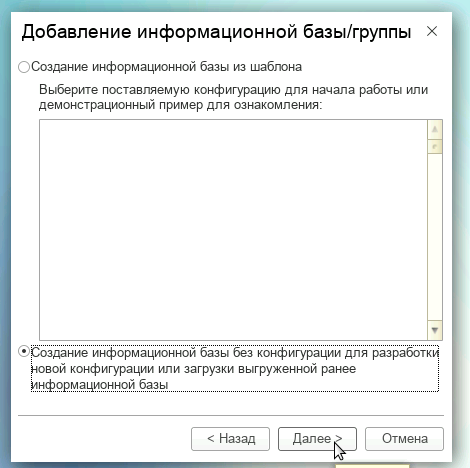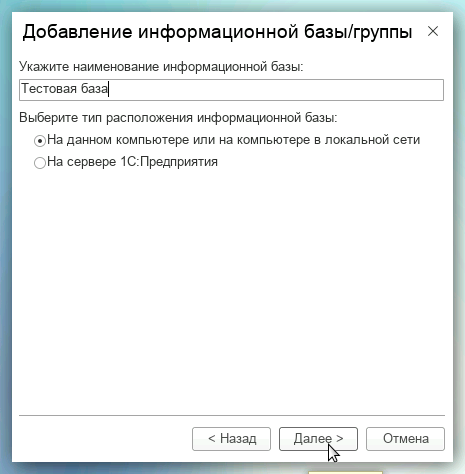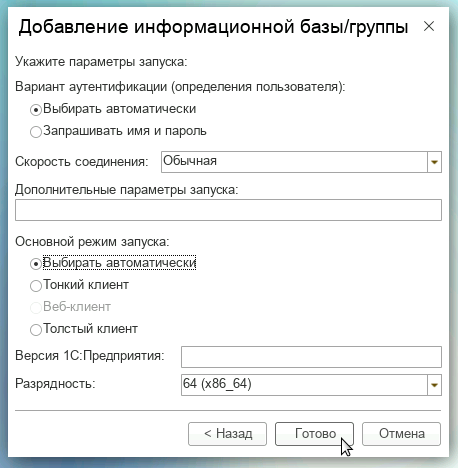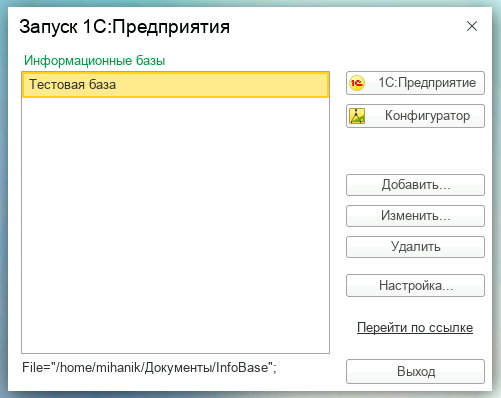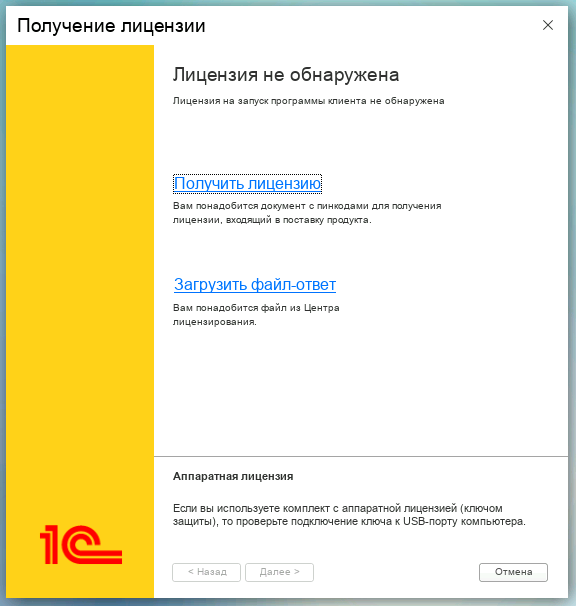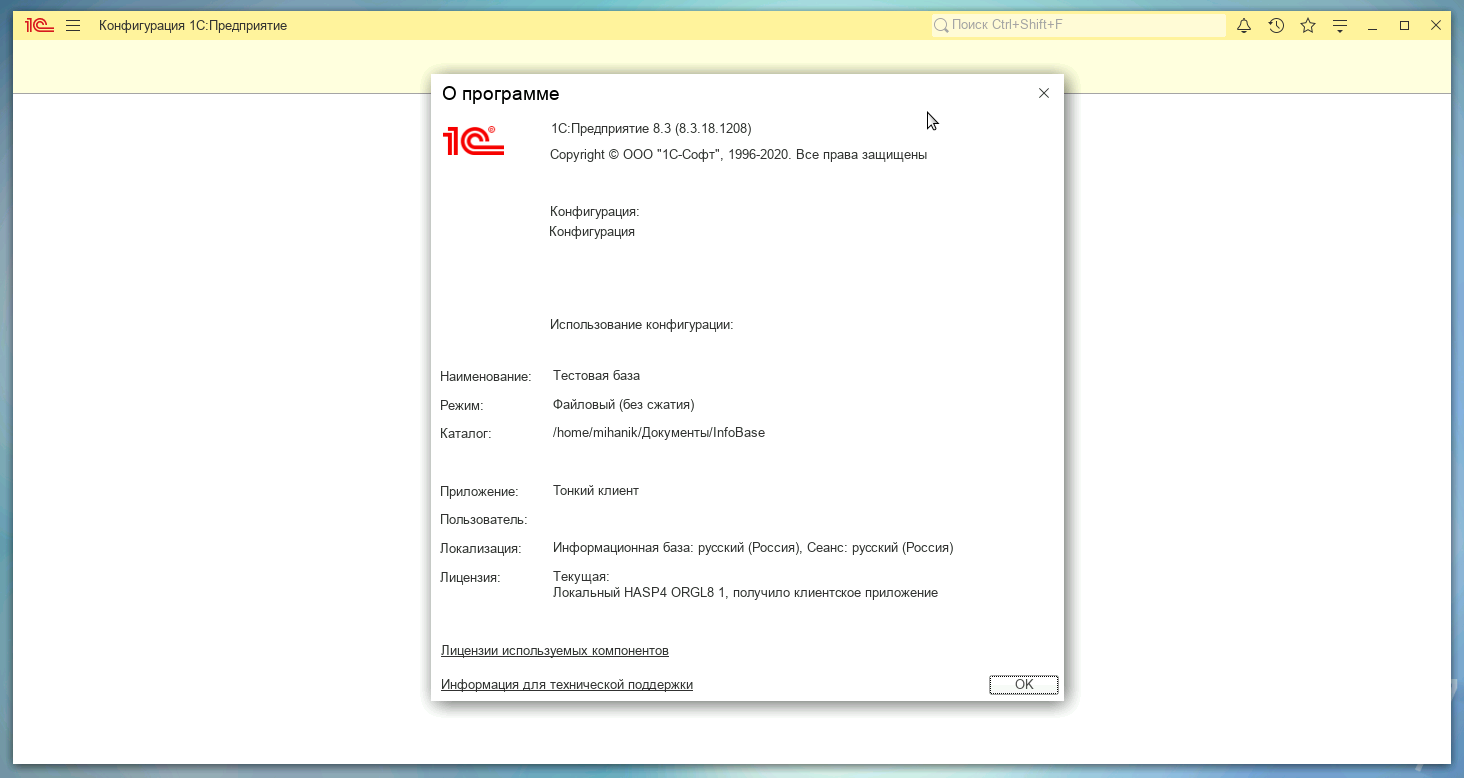Это третья статья из цикла статей про установку и настройку 1С Сервера на ОС Linux Centos 7.
Вторую статью можно найти по этой ссылке.
В этой же статье мы будем в Centos 7 устанавливать 1С Предприятие (клиентскую и серверную части).
Клиентская часть нужна чтобы можно было работать с файловыми базами, а серверную часть… Пригодиться позже. 🙂
Замечание!
Несмотря на то, что мы в дополнение к клиенту 1С будем устанавливать и серверную часть, беспокоится о лишней нагрузке на сервер не стоит, т.к. служба сервера 1С по-умолчанию автоматически запускаться не будет, соответственно, использовать ресурсы компьютера не будет.
Итак…
Шаг 1.
Открываем терминал.
Шаг 2.
Установим основные Майкрософтовские шрифты.
yum -y install curl cabextract xorg-x11-font-utils fontconfig fontconfig-devel ImageMagick yum -y install https://downloads.sourceforge.net/project/mscorefonts2/rpms/msttcore-fonts-installer-2.6-1.noarch.rpm
Шаг 3.
Установим дополнительные программы, которые нам могут пригодиться.
yum -y install mc screen atop
Шаг 4.
Теперь создадим рабочую папку для работы с дистрибутивами разных программ.
mkdir /home/distr chmod -R 777 /home/distr cd /home/distr
Шаг 4.
Вспоминаем, что у нас графическая установка Linux и при помощи Firefox скачиваем дистрибутивы 1С.
Для этого заходим по адресу https://releases.1c.ru/total и скачиваем последнюю версию платформы 1С, на текущий момент это — 8.3.18.1208.
Для разнообразия устанавливать будем 64х-разрядную версию клиента и сервера, поэтому качаем файлы «Cервер 1С:Предприятия (64-bit) для RPM-based Linux-систем» и «Клиент 1С:Предприятия (64-bit) для RPM-based Linux-систем«.
Получится, что мы скачаем 2 архива.
Шаг 5.
Создадим папку, в которую распакуем оба архива
mkdir /home/distr/8.3.18.1208 chmod -R 777 /home/distr/8.3.18.1208
Распаковываем первый архив
Распаковываем второй архив. Второй архив будет содержать некоторые файлы, которые уже есть в первом архиве, поэтому на ваше усмотрение файлы можете копировать с заменой или пропускать их, — разницы нет. 🙂
Я перезапишу совпадающие файлы.
И посмотрим что у нас теперь находится в папке /home/distr/8.3.18.1208
[root@CENTOS-1C ~]# dir -1 /home/distr/8.3.18.1208/ 1c-enterprise-8.3.18.1208-client-8.3.18-1208.x86_64.rpm 1c-enterprise-8.3.18.1208-client-nls-8.3.18-1208.x86_64.rpm 1c-enterprise-8.3.18.1208-common-8.3.18-1208.x86_64.rpm 1c-enterprise-8.3.18.1208-common-nls-8.3.18-1208.x86_64.rpm 1c-enterprise-8.3.18.1208-crs-8.3.18-1208.x86_64.rpm 1c-enterprise-8.3.18.1208-server-8.3.18-1208.x86_64.rpm 1c-enterprise-8.3.18.1208-server-nls-8.3.18-1208.x86_64.rpm 1c-enterprise-8.3.18.1208-thin-client-8.3.18-1208.x86_64.rpm 1c-enterprise-8.3.18.1208-thin-client-nls-8.3.18-1208.x86_64.rpm 1c-enterprise-8.3.18.1208-ws-8.3.18-1208.x86_64.rpm 1c-enterprise-8.3.18.1208-ws-nls-8.3.18-1208.x86_64.rpm license-tools win-mac-clients-distr-8.3.18-1208.x86_64.rpm
Отлично, все файлы на месте!
Теперь перейдём в папку с распакованным дистрибутивом: /home/distr/8.3.18.1208
cd /home/distr/8.3.18.1208
Шаг 6.
Установим пакеты 1С Предприятия при помощи yum.
Но тут есть некоторая тонкость, если мы сразу подадим команду
yum -y install *.rpm
Мы получим ошибку при установке. 🙂
Не страшно!
Это конфликтует тонкий клиент с толстым, а т.к. без тонкого клиента мы проживём, то удаляем файлы, которые вызывают конфликты.
rm -f *thin-client* rm -f *win-mac-clients-distr*
А теперь можем устанавливать пакеты командой
yum -y install *.rpm
Всё установится.
Шаг 7.
Запустим 1С Предприятие как обычно и добавим пустую базу, а после этого попробуем зайти в неё.
Опишу всё просто картинками, т.к. это всё очень привычно всем 1С-никам и системным администраторам.
Всё, база создана.
Однако, при попытке зайти в базу мы увидим, что 1С ругается на отсутствие лицензии.
Если у вас есть программная лицензия, то самое время её использовать. Описывать это нет смысла, т.к. активация программной лицензии подробно описана в руководстве пользователя.
Если же у вас аппаратная лицензия, то переходим на следующий шаг.
Шаг 8.
Установим драйвер HASP для ключа защиты.
Браузером скачиваем драйвер для HASP4 отсюда: https://thales-sentinel.ru/helpdesk/download-space/
Ссылка на страницу загрузки драйвера: https://supportportal.gemalto.com/csm?id=kb_article_view&sysparm_article=KB0018315
Или можно попробовать из терминала скачать как-то так:
wget https://fdsext.gemalto.com/filesSN/Index/b04763e8171b4f75bf718367fd3afae8?sid=f236a836dbe1681080b2345239961923
Мы скачали архив, в котором ещё есть архив…
Распаковываем всё в нашу папку, а потом переходим в папку, кода распаковали вложенный архив. У меня это получилось как-то так:
cd /home/distr/8.3.18.1208/Sentinel_LDK_Linux_Run-time_Installer_script/aksusbd-8.15.1
И устанавливаем непосредственно сам драйвер.
./dinst
После этого для проверки перезагружаемся.
reboot
И запускаем 1С
Ура!
Всё работает!